Was ist eine Zwei-Faktor-Authentifizierung? Und wie richte ich diese ein?
Eine Zwei-Faktor-Authentifizierung ist eine zusätzliche Verifizierung zur Sicherung Ihres Accounts. Hier wird bei jedem Einloggen ins hosting.de-Kundenportal neben einem statischen Benutzernamen und dem dazugehörigen Passwort zusätzlich ein dynamisch generierter Passcode abgefragt.
Zur Einrichtung einer solchen doppelten Verifizierung benötigen Sie eine externe Software für Ihr Smartphone oder ggf. Ihren PC/Laptop. Wir empfehlen hier die App Google Authenticator. Diese ist sowohl für Apple- und Android-Endgeräte als auch als Browser-Erweiterung für PCs verfügbar. Nach Installation des Google Authenticator aktivieren Sie die Zwei-Faktor-Authentifizierung wie folgt:
- Klicken Sie nach der Anmeldung im hosting.de-Kundenportal rechts oben auf Ihren Benutzernamen.
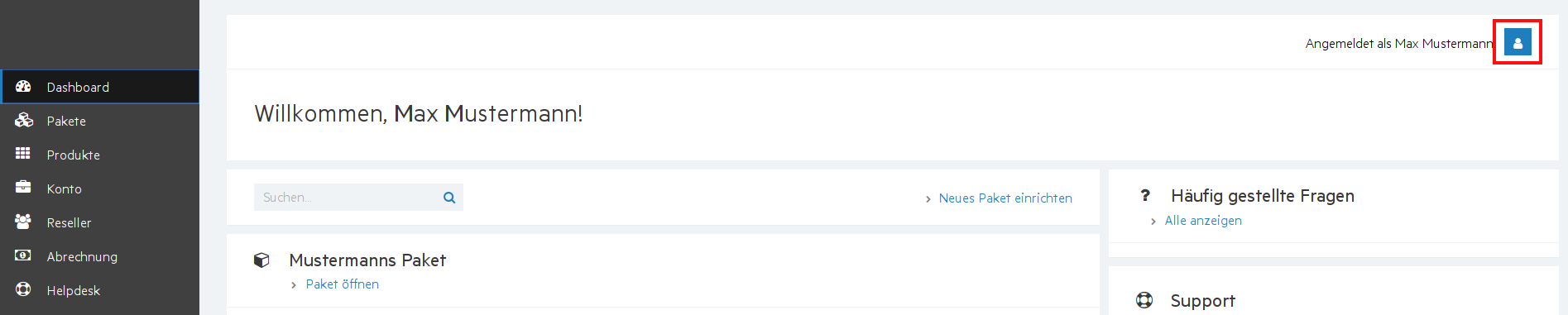
- Wählen Sie den Menüpunkt “Profil”.
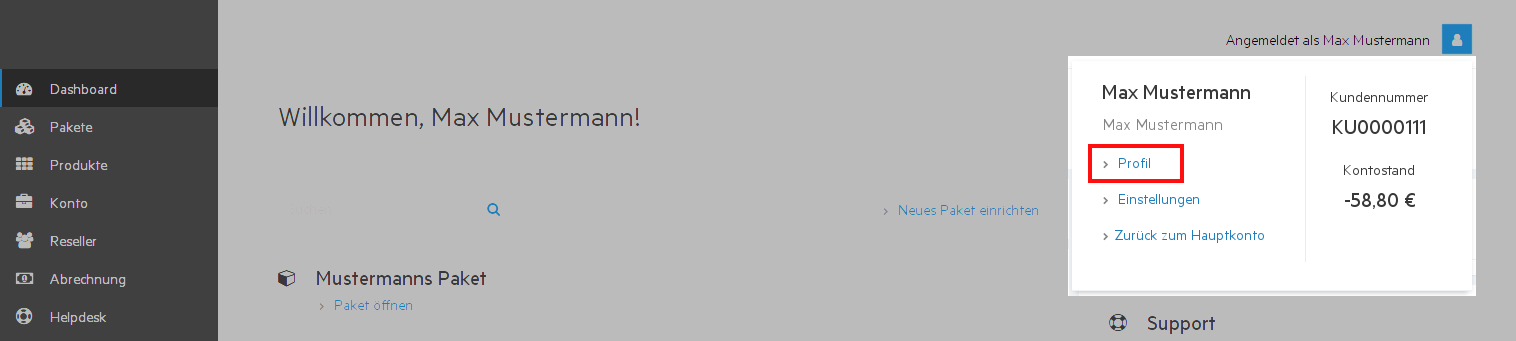
- Scrollen Sie zum Menüpunkt “Zwei-Faktor-Authentifizierung (2FA)” und klicken Sie auf den Button “2FA aktivieren”.
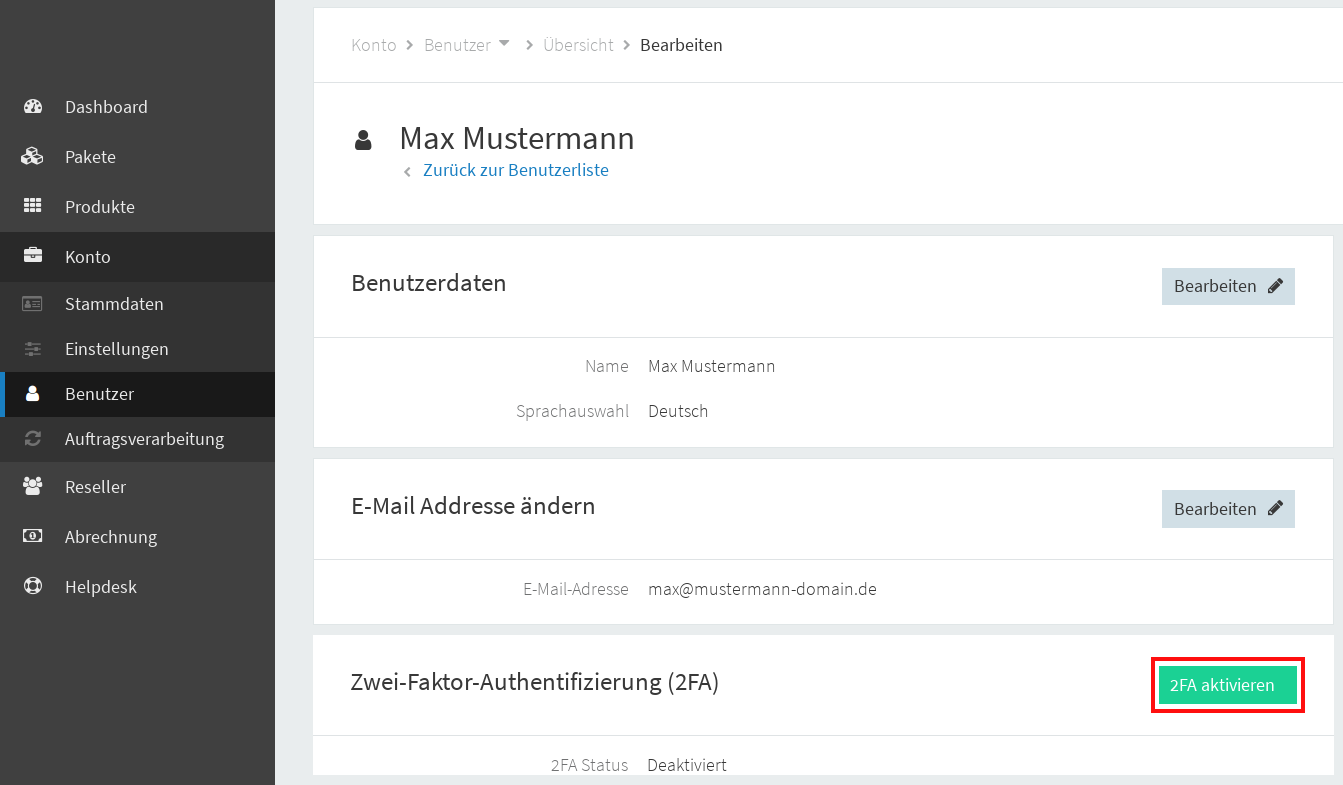
- Richten Sie die Zwei-Faktor-Authentifizierung auf einem Smartphone oder Tablet ein, ist die einfachste Möglichkeit das Scannen des QR-Codes, der jeweils individuell für Sie generiert wird.
- Haben Sie nicht die Möglichkeit, einen QR-Code einzuscannen, können Sie alternativ auch das links angezeigte, individuell für Sie generierte Code-Token in der Authentifizierungssoftware eingeben.
- Bei beiden Wegen müssen Sie danach noch einen in der Authentifizierungssoftware generierten Code in das Feld “6-stelliger Bestätigungs-Code” eingeben und dann mit dem Haken rechts oben die Einrichtung abschliessen. Bitte beachten Sie hierbei, dass jeder in der Authentifizierungssoftware generierte Code höchstens 60 Sekunden gültig ist und verfällt, sobald ein neuer Code generiert wurde.
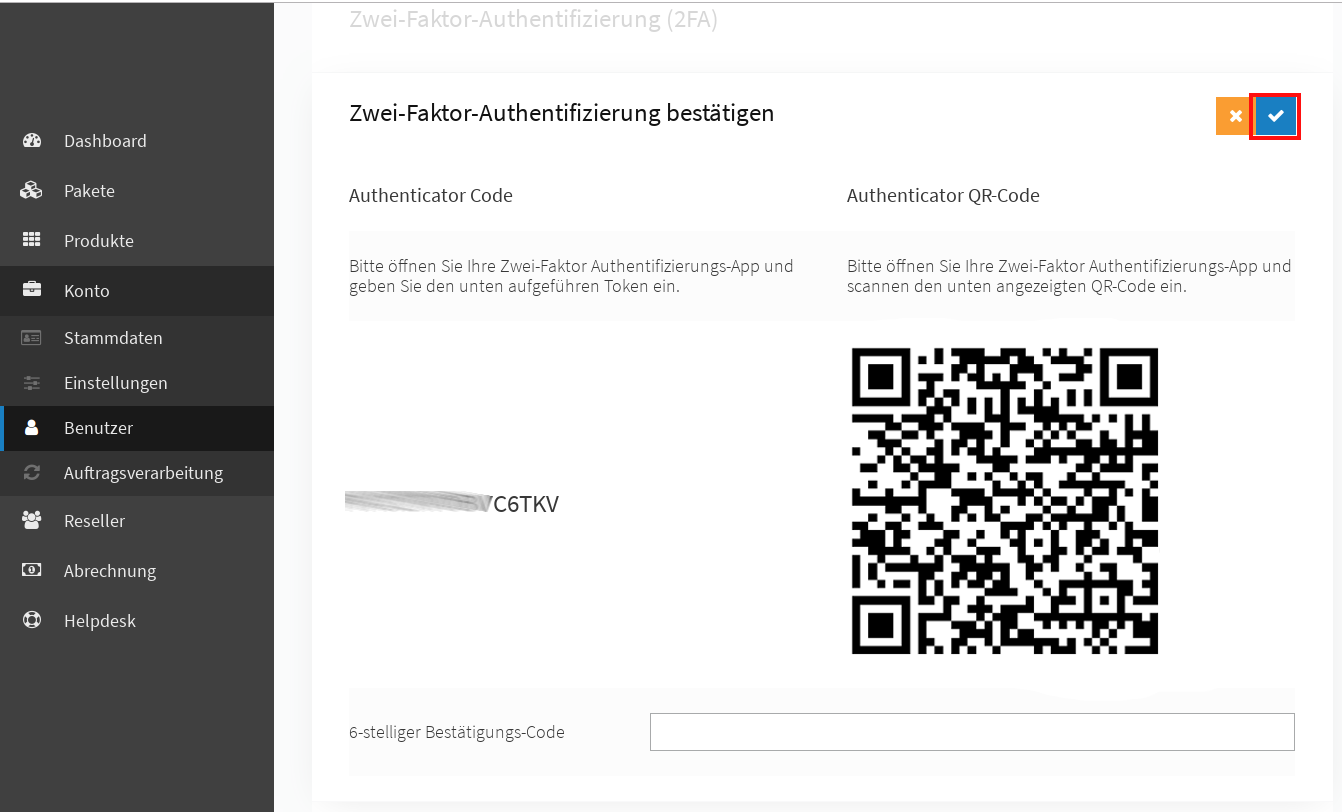
Möchten Sie die Zwei-Faktor-Authentifizierung deaktivieren, navigieren Sie erneut in die Profileinstellungen und wählen hier “2FA deaktivieren”. Sie werden nun aufgefordert, zur Verifikation Ihr aktuelles Login-Passwort einzugeben. Bestätigen Sie danach die Deaktivierung über den Speichern-Button.
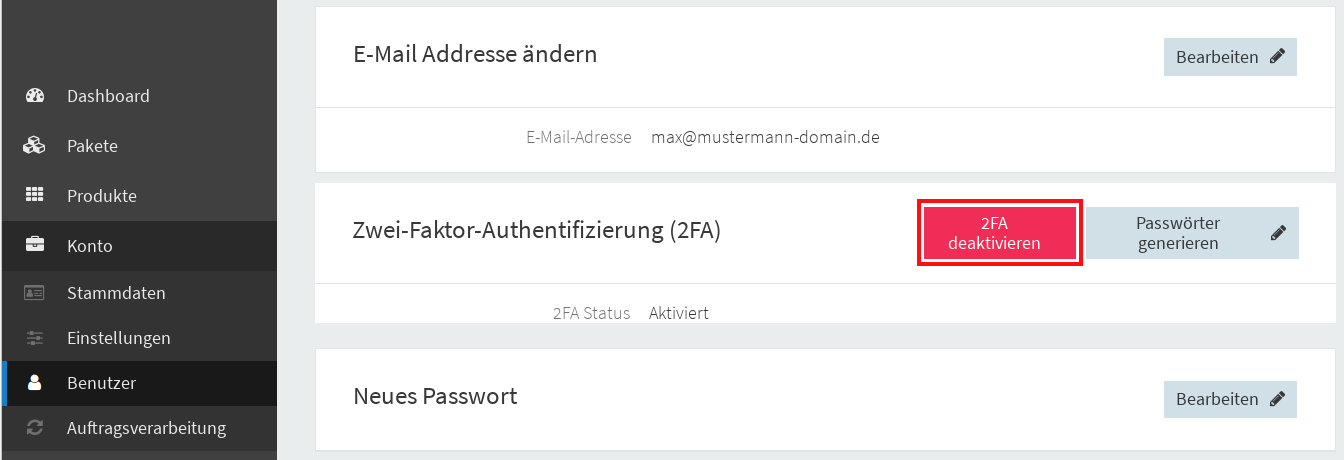
Bei der Einrichtung einer Zwei-Faktor-Authentifizierung für Ihr hosting.de-Kundenkonto werden zusätzlich zehn Einmal-Passwörter zum Login generiert. Diese sind z.B. für den Fall des Verlusts oder der Beschädigung Ihres Smartphones gedacht, um Ihnen trotzdem den Zugang zu Ihrem Kundenkonto per Zwei-Faktor-Authentifizierung zu ermöglichen. Bitte notieren Sie sich daher diese Einmal-Passwörter und bewahren sie sicher auf. Über den Button ganz rechts unten am Ende der Liste haben Sie die Möglichkeit, alle Einmal-Passwörter gesammelt in die Zwischenablage zu kopieren.
Haben Sie diese Einmal-Passwörter nicht bereits bei der Einrichtung der Zwei-Faktor-Authentifizierung generiert, können Sie dies auch nachträglich noch tun, solange Sie Zugriff auf Ihr Kundenkonto haben. Navigieren Sie dazu in die Übersicht der Benutzerdaten und wählen hier “Passwörter generieren”. Sie werden nun aufgefordert, Ihr aktuelles Benutzerpasswort einzugeben. Bestätigen Sie die Generierung von Einmal-Passwörtern über den Speichern-Button.
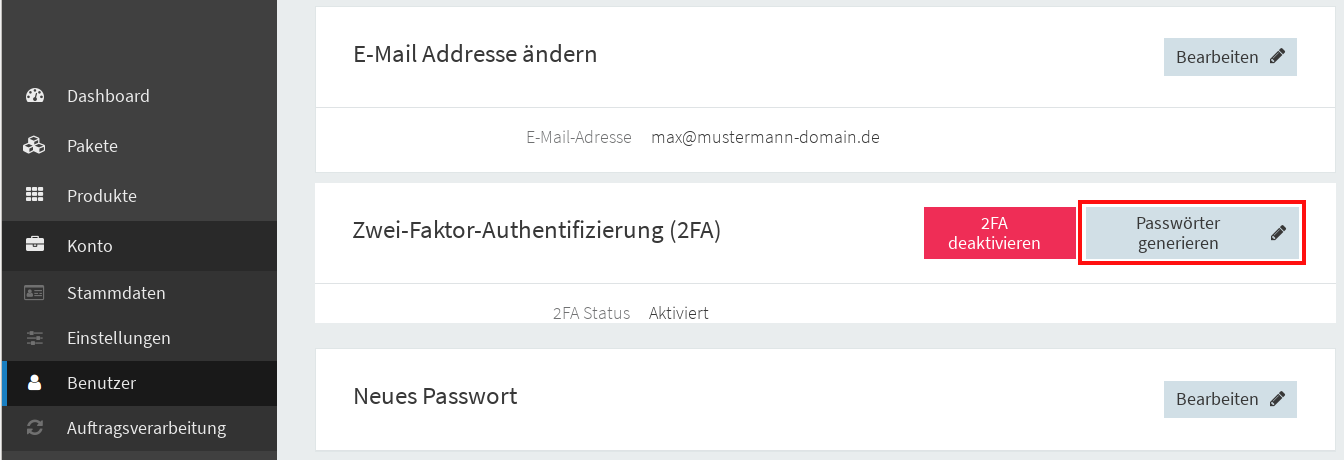
Falls Sie keines Ihrer Einmal-Passwörter zur Verfügung haben und gleichzeitig auch keinen Zugriff mehr auf den Google Authenticator, kontaktieren Sie bitte den hosting.de-Support unter support@hosting.de für Hinweise zum weiteren Vorgehen.